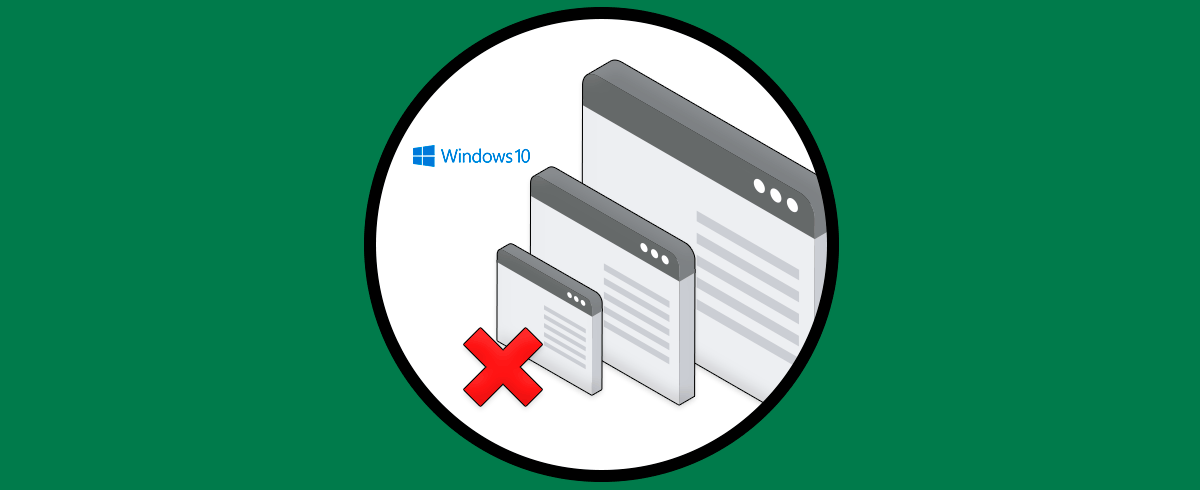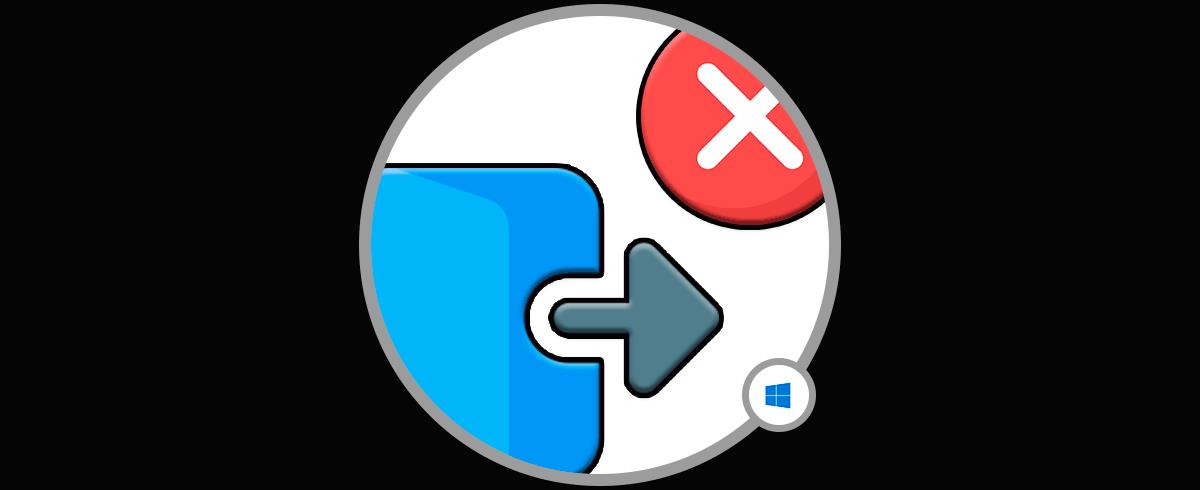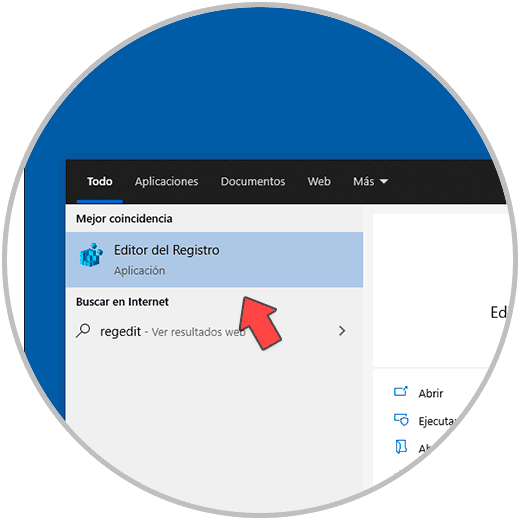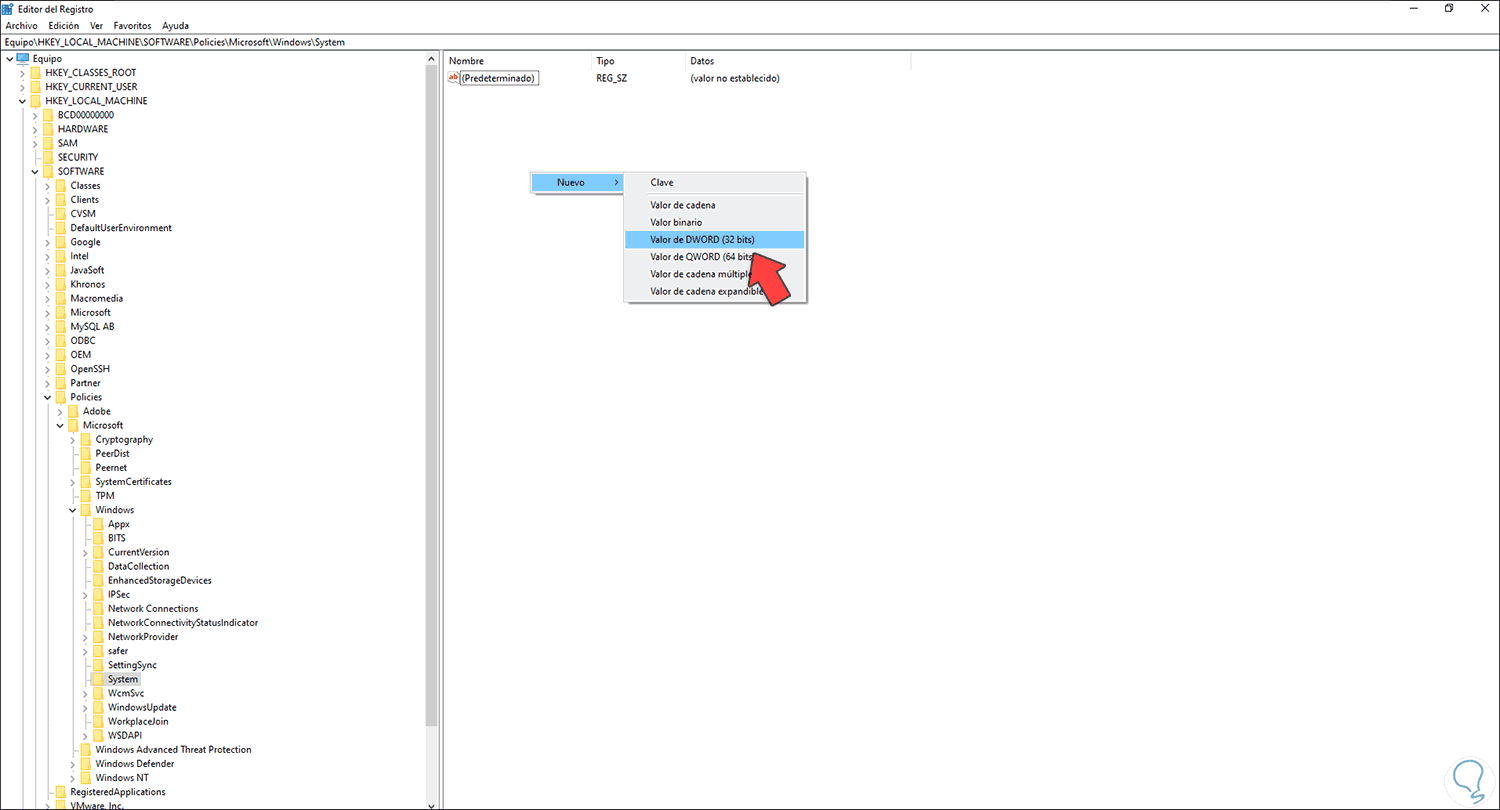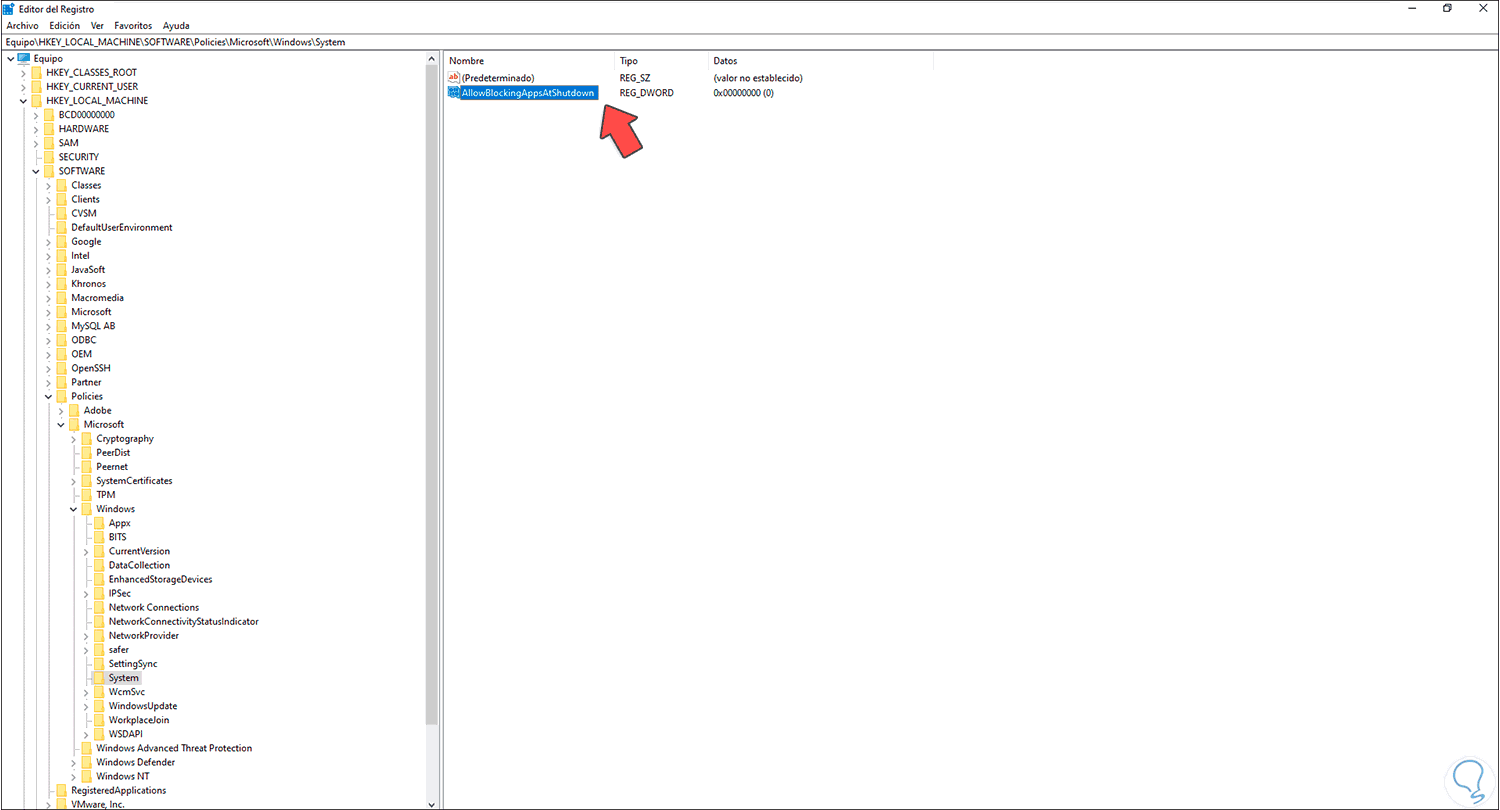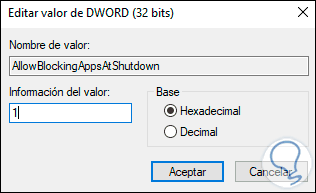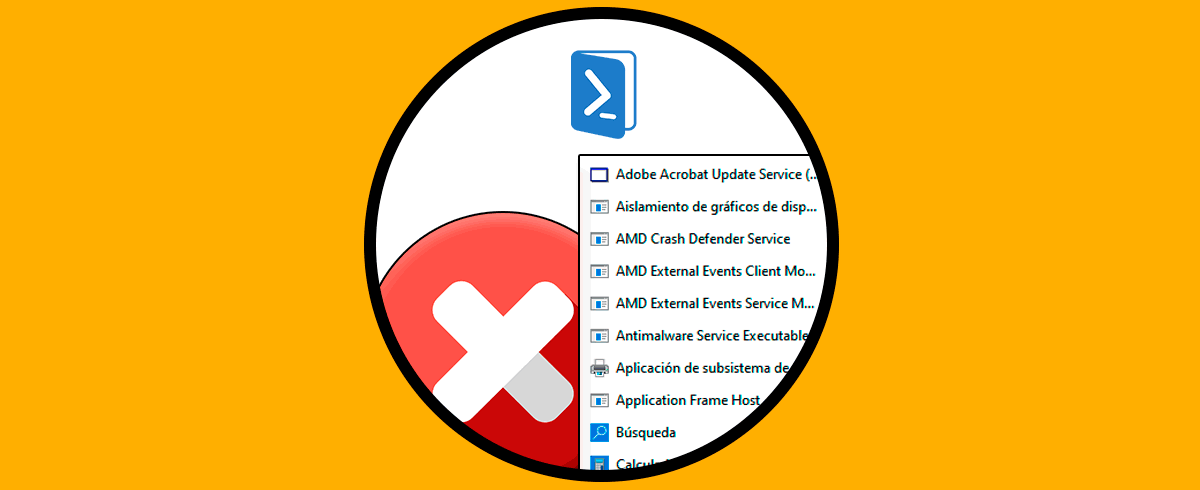Windows 10 tiene un sistema integrado con el cual al momento de apagar el sistema (sea voluntario o no), este cierra los programas o aplicaciones abiertas. Esto para muchos usuarios es ideal y funcional ya que ayuda a que el apagado sea íntegra. Muchas veces apagamos el equipo con prisa y si tenemos muchos programas o aplicaciones abiertas no nos da tiempo a estar cerrando uno por uno, por eso el cierre automático es una opción.
Pero en caso de que este proceso de apagado sea accidental, si los programas se cierran automáticamente podemos perder datos que no hayan sido almacenados previamente, pero la buena noticia es que es posible configurar el sistema para que este proceso no sea ejecutado y Solvetic te explicará cómo hacerlo.
No cerrar programas automáticamente al apagar Windows 10
Abrimos el editor de registros desde el buscador de Inicio:
En el editor vamos a la ruta "HKEY_LOCAL_MACHINE - SOFTWARE - Policies - Microsoft - System", allí damos clic derecho y seleccionamos "Nuevo - Valor de DWORD (32 bits)":
Este valor DWORD Lo llamamos "AllowBlockingAppsAtShutdown":
Editamos su valor y lo establecemos en 1. Aplica los cambios dando clic en Aceptar.
Con este método evitaremos que durante el proceso de apagado de Windows 10 los programas se cierren automáticamente, en caso de existir información sin guardar seremos notificados por parte del programa para guardar los cambios antes de continuar con el apagado del sistema.